VeraCrypt是什么软件,这是在国内外都十分火爆的史诗级硬盘区分加密软件,而且可以设置中文。VeraCrypt的主要功能是可以对本地文件和磁盘进行加密,支持硬盘、U盘、移动硬盘等所有磁盘的分区加密,也可以加密整个硬盘,允许用户可自行选择喜欢的加密算法,并且能直接创建新的加密分区。
如何设置中文
软件启动界面是英文,可在软件设置页面设置语言为中文:

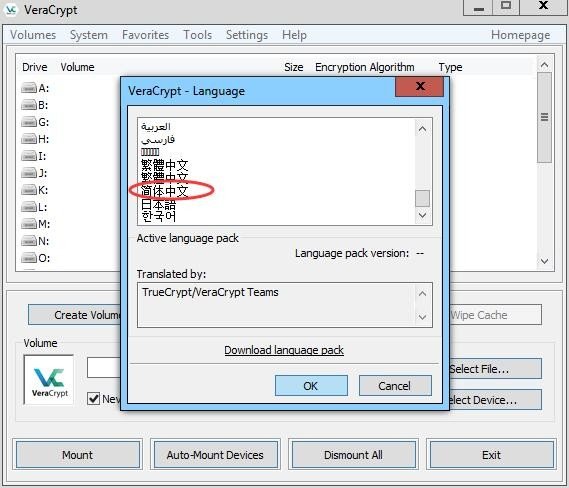
怎么使用
1.这里我们下载加密工具VeraCrypt,下载安装。
2.选择加密卷——>创建加密卷——>创建文件型加密——>标准beracrypt加密卷
3.选择加密卷位置,这里找盘符,创建文件,名字随意写,小编以创建到d盘为例,选择创建udashi加密文件。
4.后面的而下一步下一步,就选择空间大小,一般情况下看我们有多少东西是需要加密的,按照实际情况选择,这里小编选择1G。
5.填写密码
6.鼠标在如图所示的地方滑动一下,直到下面的进度条走完:
7.完成之后,选择格式化就可以了,完成之后退出。
8.加载加密文件,将文件拖入进去,存储就可以达到加密目的:
U盘加密功能介绍
1、打开软件,插入U盘,点击“创建加密卷”
2、选择“加密非系统分区/设备”,点击下一步
3、选择“标准Veracrypt加密卷”
4、点击“选择设备”,选择刚才插入的U盘
5、选择“创建加密卷并格式化”
6、选择默认算法并点击下一步
7、默认加密卷大小,并点击下一步
8、设置密码,并牢记
9、在窗口内移动鼠标,直至进度条变绿,并点击下一步
10、至此,加密U盘已经完成创建,点击退出即可
11、此时,加密U盘已经完成创建,并自动挂载在操作系统中,这时便可以自动在U盘内写入文件,这些文件会自动进行加密,不用U盘时,可以选择卸载设备,这样别人拿到这个U盘也无法打开这个U盘以及里面的文件
12、需要打开U盘,对数据进行读写时,插入U盘,选择“自动加载设备”,并输入密码就可以正常打开U盘了
∨ 展开

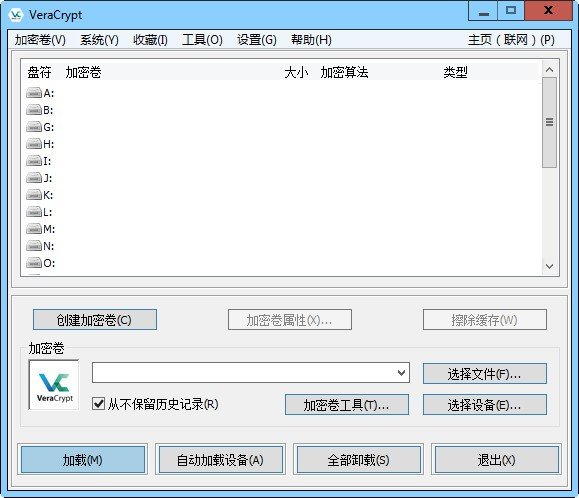
 FlashBoot汉化版
FlashBoot汉化版 磁盘读写次数查看器(DiskCountersView)
磁盘读写次数查看器(DiskCountersView) Passmark DiskCheckup
Passmark DiskCheckup 硬盘专家5.0
硬盘专家5.0 NIUBI Partition Editor技术员版
NIUBI Partition Editor技术员版 Macrorit Partition Expert无限制版
Macrorit Partition Expert无限制版 天桥科技存储介质信息U盘痕迹消除工具
天桥科技存储介质信息U盘痕迹消除工具 HD Tune Pro 专业版
HD Tune Pro 专业版 Rufus win7版
Rufus win7版 金浚U盘同步助手最新版
金浚U盘同步助手最新版 DiskBoss Pro磁盘管理
DiskBoss Pro磁盘管理 WD Drive Utilities
WD Drive Utilities Easy Disk Catalog Maker
Easy Disk Catalog Maker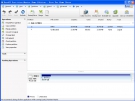 EaseUS Partition Master分区大师
EaseUS Partition Master分区大师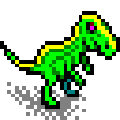 变色龙磁盘隐藏大师
变色龙磁盘隐藏大师 DiskGenius破解免注册码
DiskGenius破解免注册码 傲梅分区助手技术员版
傲梅分区助手技术员版 DoYourClone
DoYourClone 磁盘管理器
磁盘管理器 Hi Security
Hi Security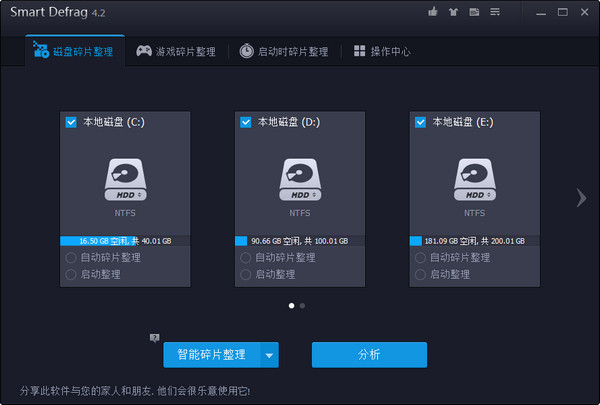

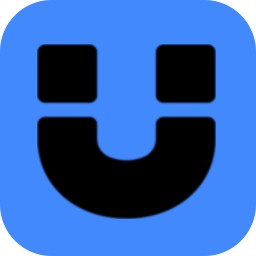



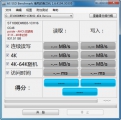

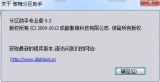
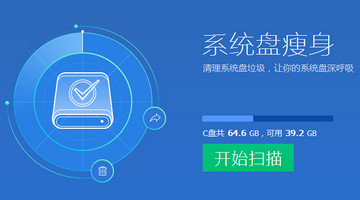 清理系统垃圾软件
清理系统垃圾软件 猎豹清理大师一键清理
猎豹清理大师一键清理 猎豹清理大师极速版
猎豹清理大师极速版 猎豹清理大师
猎豹清理大师 清理道路游戏
清理道路游戏 一键清理tv版
一键清理tv版 超强垃圾清理助手
超强垃圾清理助手 金牛清理管家
金牛清理管家 金猪清理大师
金猪清理大师 win11系统合集
win11系统合集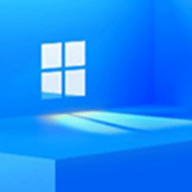 win11企业版
win11企业版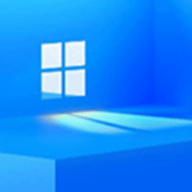 win11消费者版
win11消费者版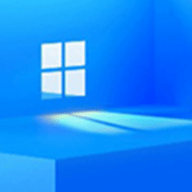 win11家庭版
win11家庭版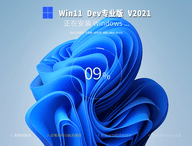 win11专业版
win11专业版 硬盘分区工具大全
硬盘分区工具大全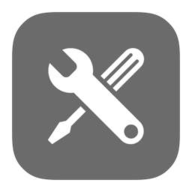 DM万用版
DM万用版 PQmagic分区魔术师
PQmagic分区魔术师 分区助手专业版
分区助手专业版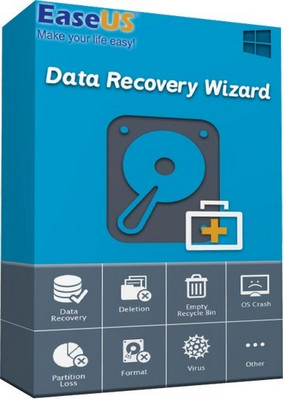 易我磁盘数据恢复软件
易我磁盘数据恢复软件 Gdisk一键分区
Gdisk一键分区 磁盘分区标记修改工具
磁盘分区标记修改工具 VolID磁盘序列号修改器
VolID磁盘序列号修改器 DiskBoss Network(磁盘空间和文件管理)
DiskBoss Network(磁盘空间和文件管理)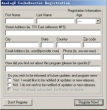 磁盘缓存优化工具CacheBooster
磁盘缓存优化工具CacheBooster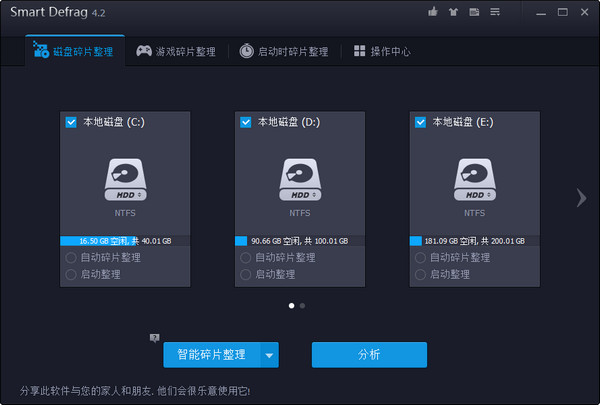 IObit SmartDefrag(磁盘碎片整理工具)
IObit SmartDefrag(磁盘碎片整理工具) Glary磁盘清理程序
Glary磁盘清理程序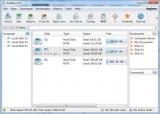 DiskBoss
DiskBoss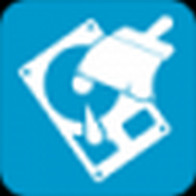 Smart Disk Cleanup
Smart Disk Cleanup Macrorit Partition Expert单文件版 6.1.0.0 绿色版
Macrorit Partition Expert单文件版 6.1.0.0 绿色版 微PE工具箱 2.2 正式版
微PE工具箱 2.2 正式版 AusLogics Disk Defrag 9.3.0.0+4.0 中文版
AusLogics Disk Defrag 9.3.0.0+4.0 中文版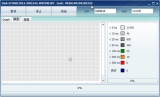 HDDScan中文版 4.1
HDDScan中文版 4.1 Auslogics Duplicate File Finder 8.0.0.1 免费版
Auslogics Duplicate File Finder 8.0.0.1 免费版 DiskGenius绿色版 5.1.0.653 破解
DiskGenius绿色版 5.1.0.653 破解